Diskbilleder i OS X er en tilstand af pakkefiler til distribution eller lagring på eksterne medier, og da de efterligner optagelser af optiske diske som dvd'er, bruges de ofte af udviklere til at distribuere downloadbare installationsprogrammer til deres applikationer.
Selvom det er praktisk til fildistribution, kan du også bruge diskbilleder som containere til at gemme forskellige filer på dit system eller på en lokal netværksserver, især hvis du bruger deres krypteringsrutiner for at sikre dem en adgangskode. Ved at gøre dette vil billedindholdet kun være tilgængeligt for dig.
Disk Billeder kan oprettes i Diskværktøj ved at klikke på knappen "Ny billede" i værktøjslinjen Diskværktøj. Når dette er gjort, kan du indstille billedstørrelsen og valgfri kryptering.
Når det er færdigt, vil billedet oprette og montere, så du kan kopiere filer til det; Du kan dog bemærke, at billedstørrelsen som standard er den samme som den var, da du oprettede den, så hvis du oprettede et billede, der var 1 GB i størrelse, ville billedfilen være 1 GB.
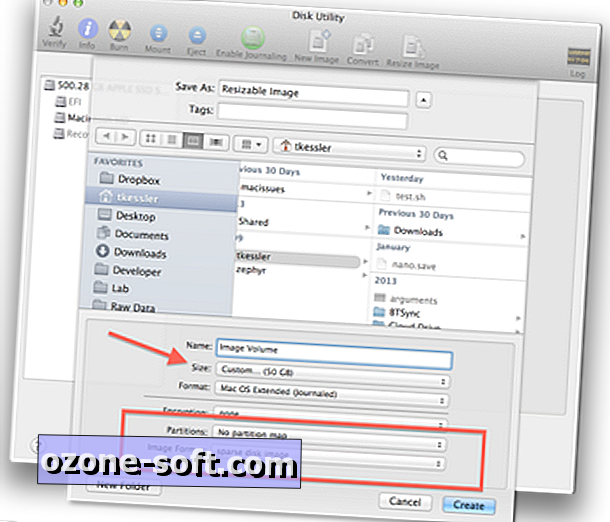
Selv om dette kan synes logisk, kan det ikke være ønsket. Du har muligvis ønsket at billedet skal indeholde op til 1 GB data, men ikke altid være 1 GB på disk og i stedet starte mindre og kun vokse med størrelsen af de elementer, du placerer i den.
Heldigvis kan dette gøres ved hjælp af en af to metoder:
- Sparsomt eller sparsebundle billede uden partitionsskema
Apples "sparsomme" og "sparsebundle" billedtyper er dynamisk konverterbare billeder, og hvis du opretter en uden en partitionsskema, starter de med størrelsen af de filer, du placerer i dem, og vokser, når du tilføjer flere filer op til Maksimal størrelse, du angiver, når du opretter billedet. Du skal blot vælge enten "sparsom" eller "sparsebundle" i menuen "Billedformat", når du opretter billedet, og vælg derefter "No Partition Map" i menuen "Partitions".
- Brug komprimerede diskbilleder
I stedet for at vælge "sparsom" eller "sparsebundle" for billedtypen, skal du vælge en af de komprimerede muligheder. Dette vil ikke kun gøre billedstørrelsen vokse med dens indhold, men det kan også potentielt gøre det mindre end det indhold, du gemmer på det, da de bliver komprimeret. Husk at komprimering er afhængig af, hvilken type fil der komprimeres, så hvis du har en masse zip-filer eller mpeg4-film, der allerede er meget komprimeret, kan du muligvis ikke se meget gavn; Men hvis du kun har tekstfiler, så kan du se, at disse bliver meget komprimerede.
Spørgsmål? Kommentarer? Har du en løsning? Sørg for at tjekke os ud på Twitter.










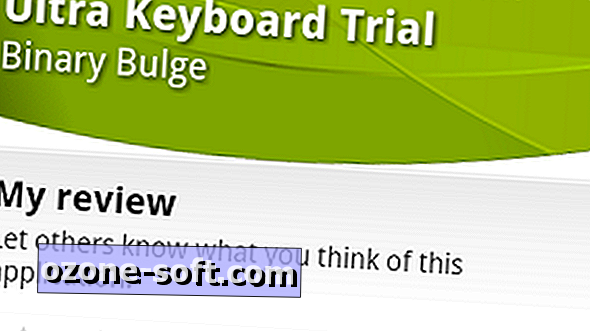


Efterlad Din Kommentar